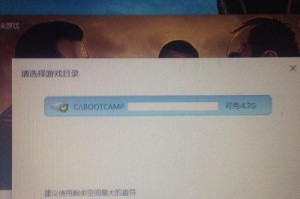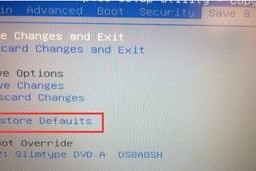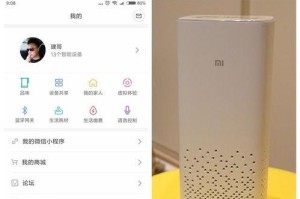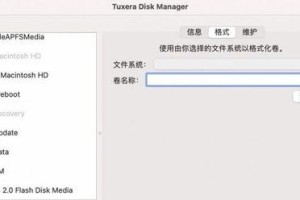在使用小米手机的过程中,我们有时候可能会遇到系统出现问题,运行缓慢或者出现其他故障。这时候,重新安装系统是一个解决问题的有效方法。本文将以小米重新安装系统教程为主题,为大家详细介绍如何进行操作,以及需要注意的事项。
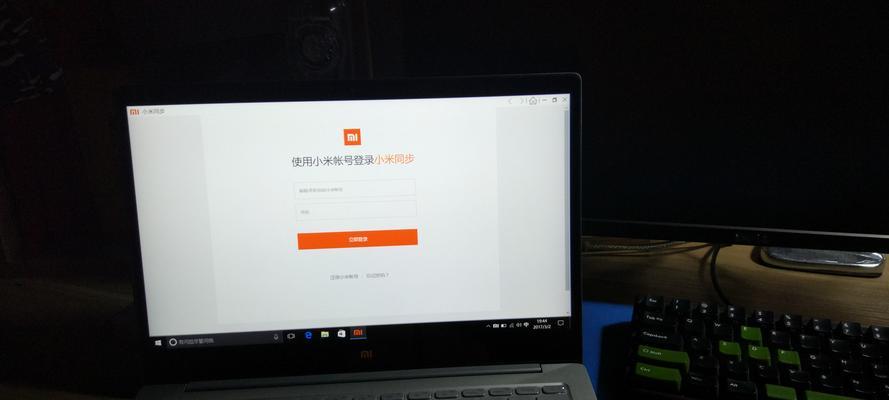
1.准备工作:备份数据,确保数据安全性
在进行任何操作之前,首先需要备份手机中的重要数据,包括联系人、短信、照片等,以免在重新安装系统过程中数据丢失。
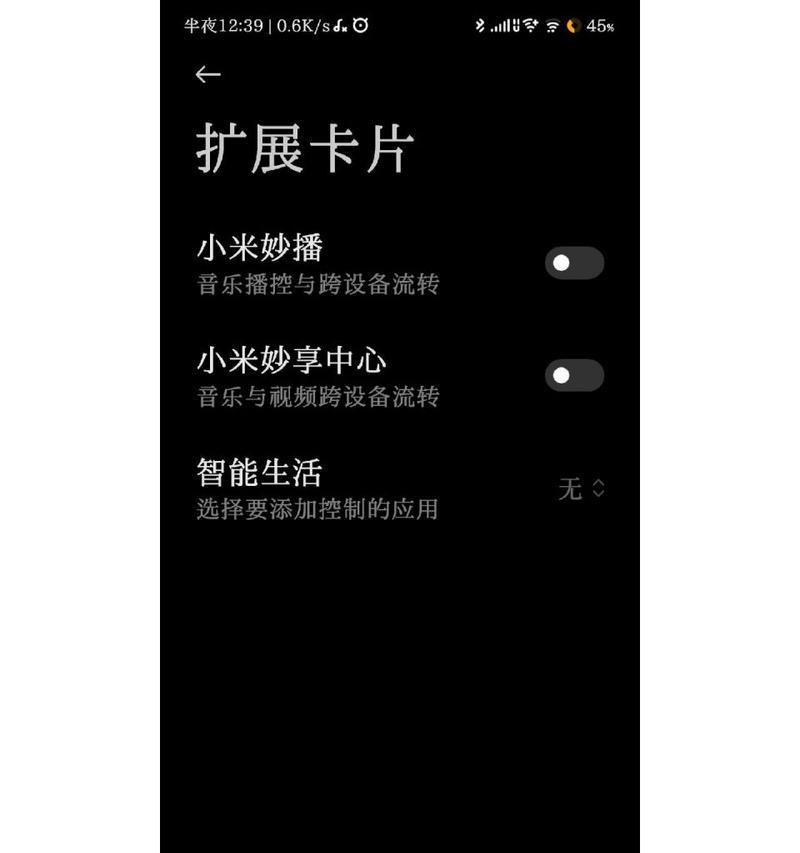
2.下载官方ROM包:选择适合自己手机型号的ROM包
在小米官方网站上下载与自己手机型号相匹配的ROM包,确保系统安装的稳定性和兼容性。
3.解锁BL锁:获得系统权限
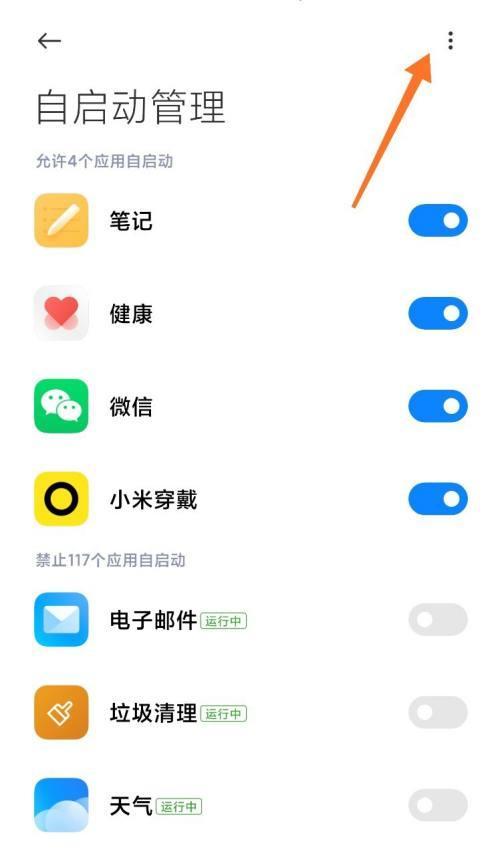
在重新安装系统之前,需要解锁BL锁(BootLoaderLock),以获取对手机系统的完全控制权限。这一步需要注意的是,解锁BL锁会清空手机中的所有数据,请提前备份。
4.安装MiFlash工具:刷入ROM包
通过MiFlash工具,将下载好的ROM包刷入手机中,以替换原有的系统。确保选择正确的ROM包和相应的刷机版本。
5.进入Fastboot模式:手机准备安装系统
将手机关机,按住音量下键和电源键同时启动手机,进入Fastboot模式。通过连接数据线与电脑相连,准备进行后续操作。
6.连接手机与电脑:建立通信
使用数据线将手机与电脑相连,确保建立良好的通信连接,以便后续操作的顺利进行。
7.打开MiFlash工具:准备刷机
在电脑上打开MiFlash工具,确认软件正常运行,并进行相关设置,如选择ROM包和分区清除等。
8.刷入ROM包:开始重新安装系统
在MiFlash工具中选择刷入的ROM包,点击“刷新”按钮,等待软件检测到设备后,点击“刷写”按钮开始重新安装系统。
9.等待刷机完成:耐心等待
系统重新安装需要一定时间,请耐心等待,并确保手机与电脑的连接不中断。切勿在刷机过程中随意拔掉数据线或关机。
10.安装完成:重启手机
刷机过程完成后,MiFlash工具会提示“刷写成功”。此时可以关闭MiFlash工具,并在手机上选择重启系统。
11.设置手机:重新配置系统
重新启动后,手机将进入初始设置界面,按照指示进行配置,包括Wi-Fi连接、账户登录等。
12.恢复备份数据:还原个人信息
重新配置系统后,可以通过之前备份的数据进行还原,以恢复个人信息和文件。
13.更新系统:保持最新版本
重新安装系统后,小米手机通常会有更新提示。及时进行系统更新,可以获得最新的功能和修复已知问题。
14.注意事项:避免操作失误
在重新安装系统的过程中,需要注意操作细节,避免误操作导致数据丢失或手机损坏。请仔细阅读操作指南,并按步骤操作。
15.小结:重新安装系统,让手机恢复如新
通过本文的详细教程,我们了解了小米手机重新安装系统的步骤和注意事项。当我们的手机出现系统问题时,重新安装系统是一个解决问题的有效方法。希望本文能帮助到大家,让你的小米手机恢复如新,继续为你提供良好的使用体验。